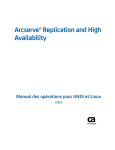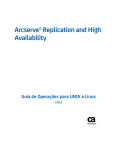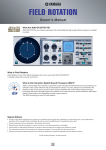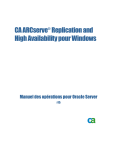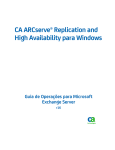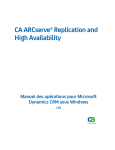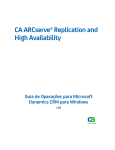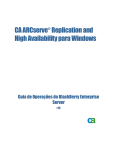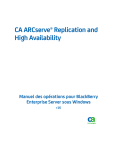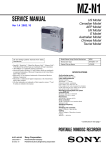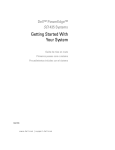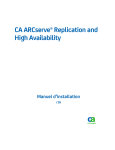Download Télécharger la version PDF
Transcript
CA ARCserve®Replication and
High Availability
Manuel des opérations pour UNIX et Linux
r16
La présente documentation, qui inclut des systèmes d'aide et du matériel distribués électroniquement (ci-après nommés
"Documentation"), vous est uniquement fournie à titre informatif et peut être à tout moment modifiée ou retirée par CA.
La présente Documentation ne peut être copiée, transférée, reproduite, divulguée, modifiée ou dupliquée, en tout ou partie,
sans autorisation préalable et écrite de CA. La présente Documentation est confidentielle et demeure la propriété exclusive de
CA. Elle ne peut pas être utilisée ou divulguée, sauf si (i) un autre accord régissant l'utilisation du logiciel CA mentionné dans la
Documentation passé entre vous et CA stipule le contraire ; ou (ii) si un autre accord de confidentialité entre vous et CA stipule
le contraire.
Nonobstant ce qui précède, si vous êtes titulaire de la licence du ou des produits logiciels décrits dans la Documentation, vous
pourrez imprimer ou mettre à disposition un nombre raisonnable de copies de la Documentation relative à ces logiciels pour
une utilisation interne par vous-même et par vos employés, à condition que les mentions et légendes de copyright de CA
figurent sur chaque copie.
Le droit de réaliser ou de mettre à disposition des copies de la Documentation est limité à la période pendant laquelle la licence
applicable du logiciel demeure pleinement effective. Dans l'hypothèse où le contrat de licence prendrait fin, pour quelque
raison que ce soit, vous devrez renvoyer à CA les copies effectuées ou certifier par écrit que toutes les copies partielles ou
complètes de la Documentation ont été retournées à CA ou qu'elles ont bien été détruites.
DANS LES LIMITES PERMISES PAR LA LOI APPLICABLE, CA FOURNIT LA PRÉSENTE DOCUMENTATION "TELLE QUELLE", SANS
AUCUNE GARANTIE, EXPRESSE OU TACITE, NOTAMMENT CONCERNANT LA QUALITÉ MARCHANDE, L'ADÉQUATION À UN USAGE
PARTICULIER, OU DE NON-INFRACTION. EN AUCUN CAS, CA NE POURRA ÊTRE TENU POUR RESPONSABLE EN CAS DE PERTE OU
DE DOMMAGE, DIRECT OU INDIRECT, SUBI PAR L'UTILISATEUR FINAL OU PAR UN TIERS, ET RÉSULTANT DE L'UTILISATION DE
CETTE DOCUMENTATION, NOTAMMENT TOUTE PERTE DE PROFITS OU D'INVESTISSEMENTS, INTERRUPTION D'ACTIVITÉ, PERTE
DE DONNÉES OU DE CLIENTS, ET CE MÊME DANS L'HYPOTHÈSE OÙ CA AURAIT ÉTÉ EXPRESSÉMENT INFORMÉ DE LA POSSIBILITÉ
DE TELS DOMMAGES OU PERTES.
L'utilisation de tout produit logiciel mentionné dans la Documentation est régie par le contrat de licence applicable, ce dernier
n'étant en aucun cas modifié par les termes de la présente.
CA est le fabricant de la présente Documentation.
Le présent Système étant édité par une société américaine, vous êtes tenu de vous conformer aux lois en vigueur du
Gouvernement des Etats-Unis et de la République française sur le contrôle des exportations des biens à double usage et aux
autres réglementations applicables et ne pouvez pas exporter ou réexporter la documentation en violation de ces lois ou de
toute autre réglementation éventuellement applicable au sein de l'Union Européenne.
Copyright © 2012 CA. Tous droits réservés. Tous les noms et marques déposées, dénominations commerciales, ainsi que tous
les logos référencés dans le présent document demeurent la propriété de leurs détenteurs respectifs.
Produits CA Technologies référencés
Ce document fait référence aux produits CA Technologies suivants :
■
CA ARCserve® Replication
■
CA ARCserve® High Availability (HA)
Dans ce manuel, le terme CA ARCserve RHA représente toute la famille de
produits vendue auparavant sous la marque CA XOsoft Replication (WANsync)
et CA XOsoft High Availability (WANsyncHA).
Informations de contact de CA
Pour une assistance technique en ligne et une liste complète des sites, horaires
d'ouverture et numéros de téléphone, contactez le support technique à
l'adresse http://www.ca.com/worldwide.
Table des matières
Chapitre 1 : Introduction
7
Documentation connexe ............................................................................................................................. 7
Types de serveurs pris en charge................................................................................................................. 7
Chapitre 2 : Installation et désinstallation de CA ARCserve RHA
9
Installation du moteur ............................................................................................................................... 10
installation du moteur dans des zones Solaris non globales .............................................................. 11
Gestion du moteur ..................................................................................................................................... 11
Installation du gestionnaire ....................................................................................................................... 12
Préparation de l'environnement pour la haute disponibilité avec le script GSSnsupdate ........................ 14
Mise à niveau de CA ARCserve RHA .......................................................................................................... 17
Désinstallation de CA ARCserve RHA ......................................................................................................... 17
Désinstaller CA ARCserve RHA ............................................................................................................ 18
Chapitre 3 : Méthodes de redirection
19
Chapitre 4 : Scénarios de gestion
21
Création d'un scénario de réplication UNIX .............................................................................................. 22
Création d'un scénario de haute disponibilité UNIX.................................................................................. 26
Démarrage d'un scénario........................................................................................................................... 28
Arrêt d'un scénario .................................................................................................................................... 30
Remarques sur les scénarios UNIX/Linux .................................................................................................. 31
Annexe A : Fichiers installés
33
Fichiers installés sous Red Hat Linux Enterprise et Novell SUSE Linux Enterprise .................................... 33
Fichiers installés sur IBM AIX ..................................................................................................................... 34
Fichiers installés sur Solaris ....................................................................................................................... 35
Annexe B : Dépannage
37
Déchargement des pilotes xofs ................................................................................................................. 37
Table des matières 5
Index
6 Manuel des opérations pour UNIX et Linux
39
Chapitre 1 : Introduction
Ce document est destiné aux administrateurs système UNIX et Linux
expérimentés, intéressés par l'implémentation et le déploiement de la solution
CA ARCserve RHA dans leur environnement. Tous les détails nécessaires pour
installer et désinstaller le produit, créer des scénarios de réplication
(récupération après sinistre) et de haute disponibilité (HD), gérer les scénarios
et récupérer des données perdues y sont fournis.
Ce chapitre traite des sujets suivants :
Documentation connexe (page 7)
Types de serveurs pris en charge (page 7)
Documentation connexe
Utilisez ce manuel en association avec le Manuel d'installation de CA ARCserve
RHA, le Manuel d'administration de CA ARCserve RHA et le Manuel de
PowerShell pour CA ARCserve RHA.
Types de serveurs pris en charge
Pour plus d'informations sur les types de serveur pris en charge, reportez-vous
aux Notes de parution.
Chapitre 1 : Introduction 7
Chapitre 2 : Installation et désinstallation
de CA ARCserve RHA
Ce chapitre explique l'installation et la désinstallation du moteur et du
gestionnaire CA ARCserve RHA.
Ce chapitre traite des sujets suivants :
Installation du moteur (page 10)
Gestion du moteur (page 11)
Installation du gestionnaire (page 12)
Préparation de l'environnement pour la haute disponibilité avec le script
GSSnsupdate (page 14)
Mise à niveau de CA ARCserve RHA (page 17)
Désinstallation de CA ARCserve RHA (page 17)
Chapitre 2 : Installation et désinstallation de CA ARCserve RHA 9
Installation du moteur
Installation du moteur
Le progiciel d'installation CA ARCserve RHA est constitué de packages pour
toutes les plates-formes prises en charge et d'un script d'installation commun.
Pour installer le moteur :
1. Devenez superutilisateur (utilisateur root).
2. Passez du répertoire de travail à celui contenant les fichiers d'installation.
3. Exécutez le script install.sh.
4. Suivez les instructions jusqu'à la fin de l'installation.
Vous êtes invité à accepter le contrat de licence et à indiquer si vous
souhaitez créer un groupe CA ARCserve RHA et activer la prise en charge
d'Oracle.
Remarques :
■
Si vous décidez d'activer la prise en charge d'Oracle, vous devez
indiquer le propriétaire Oracle, le chemin d'installation de l'application
Oracle et le chemin d'accès de base d'Oracle. Le nom d'utilisateur du
propriétaire d'Oracle est requis en premier, puis l'application récupère
le chemin d'installation et le chemin d'accès de base à travers
l'environnement d'utilisateur du propriétaire d'Oracle. Si le chemin
d'installation et le chemin d'accès de base sont introuvables, vous devez
les ajouter manuellement. Si votre serveur Oracle est installé sans la
bibliothèque du client Oracle 32 bits, vous devez également fournir le
chemin d'accès à Oracle Instant Client.
■
Si le package CA ARCserve RHA a été installé, vous êtes invité à le
réinstaller.
■
Pour permettre aux utilisateurs non-root de gérer des scénarios, vous
devez créer le groupe caarha sur votre ordinateur et vérifier que le
groupe est compatible avec le groupe supplémentaire.
10 Manuel des opérations pour UNIX et Linux
Gestion du moteur
installation du moteur dans des zones Solaris non globales
Pour les zones non globales sur Solaris, vous devez exécuter le script
configure.sh dans chaque zone non globale
Remarque : Pour les zones non globales sous Solaris 11, vérifiez que vous avez
installé le moteur RHA sur des zones globales avant de l'installer sur des zones
non globales.
Pour installer le moteur dans des zones Solaris non globales :
1. Exécutez le script install.sh dans les zones globales comme processus
supérieur.
2. Exécutez le script configurez. sh dans chaque zone non globale après
l'installation.
Gestion du moteur
Après l'installation, le moteur CA ARCserve RHA est géré automatiquement par
le système d'exploitation : il est démarré pendant la séquence de démarrage du
système et arrêté pendant le processus de fermeture de celui-ci. Ces procédures
sont exécutées automatiquement au moyen de scripts .rc.
Toutefois, si vous devez arrêter manuellement le moteur, puis le redémarrer,
procédez comme suit.
Linux
Pour lancer un moteur :
/etc/init.d/ARCserveRHA start
Pour arrêter un moteur :
/etc/init.d/ARCserveRHA stop
Solaris
Pour lancer un moteur :
/etc/init.d/ARCserveRHA start
Pour arrêter un moteur :
/etc/init.d/ARCserveRHA stop
Chapitre 2 : Installation et désinstallation de CA ARCserve RHA 11
Installation du gestionnaire
AIX
Pour lancer un moteur :
/opt/CA/ARCserveRHA/bin/ARCserveRHA.rc start
Pour arrêter un moteur :
/opt/CA/ARCserveRHA/bin/ARCserveRHA.rc stop
Installation du gestionnaire
Le gestionnaire CA ARCserve RHA est installé uniquement sur les plates-formes
Windows. L'installation des composants CA ARCserve RHA sous Windows est
très simple. Le package d'installation contient un fichier appelé Setup.exe qui
exécute un assistant MSI standard.
■
Cette installation (logicielle) ne nécessite ni arrêt des applications, ni
redémarrage du système.
■
Le niveau requis pour instmsi.exe est 2.0.2600.2 (ou versions ultérieures). Si
cette condition n'est pas remplie, le programme d'installation de CA
ARCserve RHA procède automatiquement à la mise à niveau du programme
d'installation de Windows. Toutefois, cette mise à niveau exige un
redémarrage.
12 Manuel des opérations pour UNIX et Linux
Installation du gestionnaire
Des invites standard vous guident lors de l'installation. Votre seule décision
importante consiste à choisir les serveurs sur lesquels installer les applications.
Le gestionnaire CA ARCserve RHA et CA ARCserve RHA PowerShell sont installés
ensemble :
■
Installez le gestionnaire et le service de contrôle CA ARCserve RHA sur
n'importe quel ordinateur Windows Server doté d'un accès aux ordinateurs
que vous souhaitez gérer, comme l'illustre le diagramme ci-dessous.
■
Le répertoire d'installation par défaut (INSTALLDIR) est \Program
Files\CA\ARCserve RHA. Tous les fichiers exécutables, DLL et fichiers de
configuration se trouvent dans le répertoire INSTALLDIR.
■
Un utilisateur Windows exécutant le gestionnaire CA ARCserve RHA a besoin
des droits en lecture et en écriture sur le répertoire d'installation.
Installez le moteur CA ARCserve RHA sur tous les serveurs participant à des
scénarios UNIX/Linux. Pour plus d'informations sur l'installation du gestionnaire
CA ARCserve RHA, consultez le Manuel d'installation de CA ARCserve RHA.
Chapitre 2 : Installation et désinstallation de CA ARCserve RHA 13
Préparation de l'environnement pour la haute disponibilité avec le script GSSnsupdate
Préparation de l'environnement pour la haute disponibilité
avec le script GSSnsupdate
Pour exécuter des scénarios de haute disponibilité dans des domaines de zone
DNS, configurez votre serveur UNIX ou Linux pour qu'il puisse authentifier et
modifier les enregistrements de l'hôte DNS A pour les serveurs maître et de
réplication dans des scénarios.
Vous pouvez configurer votre environnement UNIX/Linux pour CA ARCserve
RHA à l'aide du script Perl inclus. Pour obtenir d'autres versions de ce script,
contactez le support.
Les étapes suivantes doivent être effectuées sur tous les hôtes UNIX/Linux de
votre environnement.
Pour préparer les hôtes UNIX et Linux pour la haute disponibilité dans les
domaines de zone DNS sécurisée :
1. Configurez l'hôte Linux en tant que client Kerberos. Pour cela, modifiez le
fichier /etc/krb5.conf comme suit :
[libdefaults]
default_realm = <nom_domaine, par ex. XOSOFT.ORG>
[realms]
<nom_domaine> = {
kdc = <nom_domaine_complet_serveur_contrôleur_domaine>:88
admin_server = <nom_domaine_complet_serveur_contrôleur_domaine>
default_domain = <nom_domaine, par ex. XOSOFT.ORG>
}
[domain_realm]
. <nom_domaine>=<NOM_DOMAINE>
14 Manuel des opérations pour UNIX et Linux
par ex. .xosoft.org=XOSOFT.ORG
Préparation de l'environnement pour la haute disponibilité avec le script GSSnsupdate
2. Créez un fichier keytab avec ktpass sur le contrôleur de domaine spécifié
dans le paramètre kdc de l'étape précédente. Connectez-vous sous un
compte d'administrateur de domaines sur le KDC.
Remarque : Par défaut, l'utilitaire ktpass n'est pas chargé sur Windows.
Vous pouvez l'obtenir à partir du package Outils de support de Windows.
ktpass -princ host/<nom_choisi@DOMAINE> -mapuser <admin_domaine@DOMAINE> pass <mot_passe> -out c:\ <nom_fichier>.keytab -ptype KRB5_NT_PRINCIPAL
3. Transfert sécurisé du fichier <nom_fichier>.keytab sur l'hôte Linux
4. Sur l'hôte Linux, combinez le fichier keytab dans un fichier unique appelé
/etc/krb5.keytab, au moyen du programme ktutil. Vous devrez peut-être
installer le package Ktutil en premier.
[root@server01-1x1 bin]# ktutil
ktutil:
rkt /root/ <filename>.keytab
ktutil:
wkt /etc/krb5.keytab
ktutil:
list
ktutil: q
5. Assurez-vous que l'heure de l'hôte Linux est synchronisé avec le serveur NTP
ou avec le serveur Microsoft DNS.
6. Copiez le script Perl nsupdate-gss.pl et installez l'ensemble des
bibliothèques Perl requises par le script. Ces sources Perl sont disponibles à
l'adresse http://search.cpan.org ou via un RPM.
perl-Digest-HMAC
perl-Net-IP
perl-Net-DNS
perl-GSSAPI
perl-Krb5…
Chapitre 2 : Installation et désinstallation de CA ARCserve RHA 15
Préparation de l'environnement pour la haute disponibilité avec le script GSSnsupdate
7. Modifiez le nom principale du keytab Kerberos dans le script nsupdategss.pl situé à /opt/CA/ARCserve RHA/ pour faire correspondre le nom que
vous avez choisi ci-dessus, par exemple hôte/xodemo.
#############################
my $sys_retcode = system("kinit -k hôte/xodemo");
if ($sys_retcode != 0) {
print "Failt to create and cache Kerberos ticket through 'kinit'\n";
exit 1;
}
#############################
8. Exécutez le test suivant pour vous assurer que l'environnement est prêt et
que le script peut mettre à jour les enregistrements A DNS.
./nsupdate-gss.pl 192.168.88.1 shagu01-RHEL5u3-x64 xosoft.org -add_ips=192.168.88.21 --ttl=60 --del_ips=192.168.88.31
9. Pour effectuer une mise à jour sécurisée sur Microsoft DNS, définissez le
script nsupdate-gss.pl dans le fichier ws_rep.cfg situé dans le répertoire
d'installation /opt/CA/ARCserveRHA/bin. Supprimez le # en face de la ligne
GSSNsupdateScript = :
####################
# Script permettant une mise à jour sécurisée dynamique sur le serveur MS DNS
sur des hôtes UNIX/Linux
GSSNsupdateScript = "[INSTALLDIR]/scripts/nsupdate-gss.pl"
#
# Vous pouvez consulter le support CA à l'adresse http://support.ca.com/ pour
obtenir de l'aide ou
# pour définir le script par commande shell ou en Perl avec les arguments
correspondant à
# GSSNsupdateScript NAME_SERVER HOST DOMAIN [options]
# Options :
#
-- add_ips=IPS
IPs cibles pour les enregistrements A à
ajouter
#
-- ttl=TTL
durée de vie pour les enregistrements A à
ajouter
#
-- del_ips=IPS
IPs cibles pour les enregistrements A à
supprimer
10. Arrêtez et redémarrez le moteur :
/etc/init.d/ARCserveRHA stop
/etc/init.d/ARCserveRHA start
11. Répétez cette procédure pour l'autre hôte.
16 Manuel des opérations pour UNIX et Linux
Mise à niveau de CA ARCserve RHA
Mise à niveau de CA ARCserve RHA
Avant de procéder à la mise à niveau vers cette version, prenez en compte les
éléments suivants :
■
Arrêtez tous les scénarios en cours d'exécution.
■
Vous n'avez pas besoin de désinstaller manuellement la version antérieure.
Le processus d'installation supprime automatiquement la version
précédente.
■
Copiez les anciens scénarios sur l'ordinateur qui exécute cette version de
l'interface utilisateur graphique de gestion CA ARCserve RHA Une fois
copiés, ces scénarios peuvent être importés dans cette version de CA
ARCserve RHA en sélectionnant le menu Scénario, Importer. Les scénarios
peuvent se trouver à l'emplacement ci-dessous.
■
UNIX : /opt/CA/ARCserveRHA/bin/ws_scenarios
■
Windows : Program Files (x86)/CA/ARCserve
RHA/Manager/ws_scenarios
Désinstallation de CA ARCserve RHA
Avant de désinstaller CA ARCserve RHA, vous devez arrêter tous les scénarios en
cours d'exécution et vérifier qu'aucun répertoire n'est monté par xofs.
Pour vérifier qu'aucun répertoire n'est monté par xofs, assurez-vous que le
fichier /etc/xofs_mnttab est vide. Si ce n'est pas le cas, reportez-vous à la
section Déchargement des pilotes xofs (page 37).
Remarque : Vous pouvez ignorer le processus de vérification si vous redémarrez
votre ordinateur à la fin de la procédure de désinstallation.
Chapitre 2 : Installation et désinstallation de CA ARCserve RHA 17
Désinstallation de CA ARCserve RHA
Désinstaller CA ARCserve RHA
Pour désinstaller CA ARCserve RHA sur toutes les plates-formes UNIX/Linux
prises en charge, utilisez la procédure suivante.
Pour désinstaller CA ARCserve RHA :
1. Devenez superutilisateur.
2. Vérifiez que tous les scénarios de réplication sont arrêtés.
3. Exécutez le script de désinstallation suivant :
/opt/CA/ARCserveRHA/bin/uninstall.sh
Vous êtes invité à confirmer la procédure de désinstallation. Par exemple :
uninstall CA ARCserve RHA (y/n)
4. Saisissez y et appuyez sur la touche Entrée.
5. [Facultatif] Redémarrez.
18 Manuel des opérations pour UNIX et Linux
Chapitre 3 : Méthodes de redirection
CA ARCserve High Availability (CA ARCserve HA) permet de surveiller tous les
événements stratégiques, y compris les défaillances globales des serveurs ainsi
que toutes les défaillances des services de base de données, et de lancer une
permutation automatique ou manuelle.
Lorsque le serveur maître devient indisponible, ses activités peuvent être
permutées automatiquement vers un site distant (ordinateur de réplication).
Transparente pour l'utilisateur, la permutation provoque le démarrage
immédiat d'une base de données synchronisée en attente et la redirection, en
un temps minimum, de tous les utilisateurs vers cette base de données. Cette
opération s'exécute sans reconfiguration des clients ou du réseau.
Chapitre 3 : Méthodes de redirection 19
Désinstallation de CA ARCserve RHA
La redirection peut être basée sur les méthodes suivantes :
■
Transfert IP, si le site de secours est implémenté dans le même segment
réseau.
■
Redirection du système DNS, qui peut être utilisée sur un réseau local ou
lorsque le site de secours distant est situé sur un autre réseau IP
(permutation multiréseau).
■
Basculement du nom d'hôte de serveur
Remarque : Vous pouvez également appliquer des scripts définis par l'utilisateur
pour ajouter ou remplacer les méthodes de redirection intégrées. Des scripts
d'identification de la direction du trafic réseau sont nécessaires pour prendre
totalement en charge les méthodes de redirection personnalisées. Les scripts ou
les fichiers de commandes personnalisés sont utilisés pour identifier le serveur
actif. Ce script détermine si le lancement du scénario exécute un scénario avant
ou arrière. Le script s'exécute sur les ordinateurs maître et de réplication : celui
qui renvoie zéro est actif. Si les deux renvoient zéro, un conflit est signalé.
La sélection de la méthode de redirection est basée sur la configuration requise
par l'application faisant l'objet de la protection ; certaines méthodes peuvent ne
pas s'appliquer à un scénario spécifique. Pour plus d'informations, consultez le
Manuel des opérations correspondant à l'application.
Si vous utilisez la méthode de basculement de nom d'hôte pour la redirection
dans des scénarios UNIX/Linux, vous devez également définir la redirection de
système DNS.
Remarque : Pour la méthode de redirection Transfert IP sur des plates-formes
Linux, configurez l'adresse IP uniquement à l'aide de la commande ifconfig.
20 Manuel des opérations pour UNIX et Linux
Chapitre 4 : Scénarios de gestion
Cette section décrit la création, le démarrage et l'arrêt de scénarios à l'aide du
gestionnaire. Vous pouvez également utiliser PowerShell pour gérer vos
scénarios. Pour plus d'informations sur l'utilisation de PowerShell pour créer un
scénario, reportez-vous au Manuel de PowerShell pour CA ARCserve RHA.
Important : CA ARCserve RHA est particulièrement adapté à la réplication de
fichiers de données. Il n'est cependant pas recommandé pour répliquer des
fichiers exécutables et des bibliothèques, car cela risque d'affecter les
performances des applications. Pendant la création d'un scénario, vous pouvez
exclure ces fichiers de la réplication.
Dans cette version, vous pouvez utiliser des scénarios de haute disponibilité
pour protéger votre environnement UNIX.
Ce chapitre traite des sujets suivants :
Création d'un scénario de réplication UNIX (page 22)
Création d'un scénario de haute disponibilité UNIX (page 26)
Démarrage d'un scénario (page 28)
Arrêt d'un scénario (page 30)
Remarques sur les scénarios UNIX/Linux (page 31)
Chapitre 4 : Scénarios de gestion 21
Création d'un scénario de réplication UNIX
Création d'un scénario de réplication UNIX
La protection d'ordinateurs UNIX et Linux à l'aide de CA ARCserve RHA nécessite
des scénarios de réplication qui identifient les serveurs maître et de réplication,
ainsi que les propriétés contrôlant le comportement des scénarios. Vous pouvez
créer des scénarios de serveur de fichiers ou Oracle, selon les besoins. La
détection automatique permet de protéger une seule instance Oracle dans un
seul scénario. Si plusieurs instances Oracle doivent être protégées dans un
même scénario, utilisez le type de scénario de serveur de fichiers. La création de
scénarios est un processus reposant sur un assistant ; les étapes de création de
scénarios de serveur de fichiers et Oracle se ressemblent beaucoup. Les
différences qui existent sont clairement indiquées. Pour obtenir des instructions
plus détaillées, reportez-vous au manuel des opérations approprié.
Remarque : Les répertoires racines ne peuvent pas être croisés dans des
scénarios différents. Vous ne pouvez pas créer un deuxième scénario de
réplication utilisant le répertoire maître et le répertoire racine utilisés pour
votre premier scénario.
Utilisez votre navigateur Web pour vous connecter à CA ARCserve RHA à l'aide
du service de contrôle, connectez-vous à la page du portail et exécutez
l'interface utilisateur graphique de gestion. Si vous exécutez l'interface
utilisateur graphique pour la première fois, celle-ci s'installe automatiquement
grâce à la technologie ClickOnce™. Vous trouverez ci-dessous l'URL de la page
du portail.
http://<HôteServiceContrôle>:8088/entry_point.aspx
1. Dans le gestionnaire, sélectionnez Scénario, puis Nouveau ou cliquez sur
Nouveau scénario dans la barre d'outils.
L'assistant de création de scénarios s'affiche.
2. Sélectionnez Créer un scénario, puis cliquez sur Suivant.
La boîte de dialogue Sélection d'un serveur et d'un type de produit s'ouvre.
3. Sélectionnez les options de scénarios appropriées comme suit :
a. Dans la liste Sélection du type de serveur, sélectionnez le type de
scénario que vous souhaitez créer. Pour la réplication UNIX/Linux, seuls
les scénarios de serveur de fichiers et Oracle sont pris en charge.
b. Dans les options Sélection du type de produit, sélectionnez Scénario de
réplication et de récupération des données.
4. Cliquez sur Suivant.
La boîte de dialogue Hôtes maître et de réplication s'ouvre.
22 Manuel des opérations pour UNIX et Linux
Création d'un scénario de réplication UNIX
5. Saisissez les noms ou les adresses IP des serveurs maître et de réplication à
protéger, puis cliquez sur Suivant.
La boîte de dialogue Vérification du moteur s'affiche. Patientez pendant la
vérification du statut de la version du moteur. Si la version actuelle est
dépassée, CA ARCserve RHA vous demande si vous souhaitez effectuer la
mise à jour. Vous pouvez installer la dernière version ou continuer. Une fois
la vérification terminée, cliquez sur Suivant.
Remarque : S'il s'agit d'un scénario de type Oracle, vous êtes invité à
indiquer vos informations d'identification. Vous devez saisir les informations
d'identification d'un compte doté des droits d'administration sur la base de
données afin que CA ARCserve RHA puisse interroger la configuration Oracle
sur le serveur maître.
6. Saisissez le nom de l'instance Oracle, le DBA Oracle et le nom
d'utilisateur/mot de passe, puis cliquez sur OK.
■
Dans les scénarios de serveur de fichiers, la boîte de dialogue
Répertoires racines de l'ordinateur maître s'affiche. Sélectionnez les
fichiers et/ou les répertoires à répliquer à partir de l'ordinateur maître,
puis cliquez sur Suivant pour accéder à la fenêtre Répertoires racines de
l'ordinateur de réplication.
■
Dans les scénarios Oracle, la boîte de dialogue Sélection d'espaces
disque logiques pour la réplication s'affiche à la place de la boîte de
dialogue Répertoires racines de l'ordinateur maître. CA ARCserve RHA
fournit une liste de résultats détectés automatiquement sur le serveur
maître. Sélectionnez ou désélectionnez selon vos besoins, les bases de
données pour la réplication, puis activez l'option Répliquer les fichiers
créés par l'utilisateur dans les répertoires racines de la liste. Cliquez sur
Suivant pour accéder à la fenêtre Répertoires racines de l'ordinateur de
réplication.
La boîte de dialogue Répertoires racines de l'ordinateur de réplication
s'ouvre. En fonction du type de scénario que vous créez, la boîte de dialogue
Répertoires racines de l'ordinateur de réplication affiche une liste de
répertoires pour la base de données Oracle ou le serveur de fichiers.
7. Sélectionnez les fichiers et/ou les répertoires à partir de l'ordinateur de
réplication sur lequel les données à répliquer seront stockées, puis cliquez
sur Suivant.
Remarque : Si la structure des répertoires est identique sur le serveur de
réplication, l'assistant la sélectionne automatiquement comme répertoire
où répliquer les données.
Chapitre 4 : Scénarios de gestion 23
Création d'un scénario de réplication UNIX
La boîte de dialogue Propriétés du scénario s'ouvre.
8. Configurez la page Propriétés des hôtes maître et de réplication. En général,
les valeurs par défaut sont appropriées. Vous pouvez modifier tous les
paramètres de ce volet une fois le scénario créé.
Remarque : Le spool est un dossier du disque utilisé pour le stockage
temporaire des données à répliquer. Les paramètres du spool, situés dans
l'onglet Propriétés (à la fois sur l'hôte maître et sur celui de réplication) ou
définis à l'aide de l'assistant de création de scénarios, déterminent la
quantité d'espace disque disponible pour le spool. Dans la plupart des cas,
les valeurs par défaut sont suffisantes. Toutefois, si vous choisissez de
modifier cette valeur, elle doit représenter au moins 10 % de la taille totale
de l'ensemble de données. Pour plus d'informations, consultez le Manuel
d'administration de CA ARCserve RHA.
La boîte de dialogue Propriétés des ordinateurs maître et de réplication
s'ouvre.
9. Pour permettre la récupération de données perdues à partir de l'hôte de
réplication à l'aide de points de retour arrière, définissez l'option Retour
arrière des données sur Activé(e) dans le volet Propriétés de l'hôte de
réplication. Pour plus d'informations sur l'utilisation du retour arrière des
données, reportez-vous à la section Retour arrière des données.
10. Une fois que les propriétés des hôtes maître et de réplication vous
conviennent, cliquez sur Suivant.
La boîte de dialogue Vérification du scénario s'affiche et l'assistant vérifie la
configuration du scénario.
11. Si le scénario est correct, cliquez sur Suivant. Si des erreurs s'affichent,
cliquez sur le bouton Précédent et corriger les paramètres.
Une fois qu'il est vérifié, la page Exécution du scénario vous invite à
exécuter le scénario. L'exécution du scénario démarre le processus de
synchronisation des données.
24 Manuel des opérations pour UNIX et Linux
Création d'un scénario de réplication UNIX
12. Pour exécuter le scénario, cliquez sur Exécuter. Pour exécuter le scénario
ultérieurement, cliquez sur Terminer.
Le processus de synchronisation démarre.
Pour les zones non globales sous Solaris
Créez plusieurs scénarios dans la zone globale et gérez tous les scénarios à
partir de cet endroit. La plupart des étapes sont identiques sauf les étapes
suivantes :
1.
Entrez l'adresse IP de la zone globale en tant qu'adresse IP principale.
2. Pour obtenir les informations de la zone et du répertoire racine de la
zone, saisissez les commandes suivantes :
/usr/sbin/zoneadm list –vi
zonecfg -z <nom_zone> info
3. Lorsque vous définissez le répertoire racine, ajoutez manuellement le
répertoire racine de la zone non globale au chemin d'accès que vous
voulez protéger. Vous ne pouvez alors pas utiliser la détection
automatique pour les applications telles qu'Oracle.
Chapitre 4 : Scénarios de gestion 25
Création d'un scénario de haute disponibilité UNIX
Création d'un scénario de haute disponibilité UNIX
Pour créer des scénarios de haute disponibilité UNIX, utilisez l'assistant de
création de scénarios comme pour tous les scénarios HD.
Pour plus d'informations sur la création de scénario de haute disponibilité pour
une base de données Oracle, consultez le Manuel des opérations CA ARCserve
RHA pour Oracle Server.
Pour créer un scénario de haute disponibilité UNIX
1. Démarrez le gestionnaire CA ARCserve RHA. Sélectionnez Fichier, Créer,
Nouveau scénario ou cliquez sur le bouton Nouveau scénario.
La boîte de dialogue Bienvenue s'ouvre.
2. Cliquez sur Créer un scénario et saisissez un nom de groupe de scénarios, ou
sélectionnez-en un dans la liste, puis cliquez sur Suivant.
La boîte de dialogue Sélection d'un serveur et d'un type de produit s'ouvre.
3. Sélectionnez l'option Serveur de fichiers et vérifiez que le type de produit
sélectionné est Scénario de haute disponibilité. Pour Tâches sur l'ordinateur
de réplication, sélectionnez Aucun(e) et cliquez sur Suivant.
La boîte de dialogue Hôtes maître et de réplication s'ouvre.
4. Saisissez un nom de scénario, entrez le nom d'hôte ou l'adresse IP, ainsi que
le numéro de port des serveurs maître et de réplication, activez l'option
Vérifier le moteur CA ARCserve RHA sur les hôtes, puis cliquez sur Suivant.
Vous serez peut-être invité à indiquer les informations d'identification de
l'utilisateur. Si c'est le cas, saisissez les informations d'identification
adéquates et cliquez OK.
Si vous avez activé l'option de vérification du moteur, la boîte de dialogue
Vérification du moteur s'affiche.
5. Patientez pendant que la vérification se termine, puis cliquez sur Suivant
pour poursuivre l'opération.
La boîte de dialogue Répertoires racines de l'ordinateur maître s'ouvre, en
affichant la liste de répertoires identifiés sur le l'ordinateur maître.
6. Cliquez sur Suivant.
La fenêtre Répertoires racines de l'ordinateur de réplication s'affiche.
26 Manuel des opérations pour UNIX et Linux
Création d'un scénario de haute disponibilité UNIX
7. Définissez les propriétés du répertoire de l'ordinateur de réplication, puis
cliquez sur Suivant.
La fenêtre Propriétés du scénario s'ouvre.
8. Configurez les propriétés, puis cliquez sur Suivant. Pour plus d'informations
sur la configuration des propriétés de scénario, consultez le Manuel
d'administration de CA ARCserve RHA.
La fenêtre Propriétés des ordinateurs maître et de réplication s'ouvre.
9. Configurez les propriétés, puis cliquez sur Suivant. Pour plus d'informations
sur la configuration des propriétés des hôtes maître et de réplication,
consultez le Manuel d'administration de CA ARCserve RHA.
La fenêtre Propriétés de permutation s'ouvre.
10. Configurez les propriétés de permutation, puis cliquez sur Suivant.
Remarque : Les valeurs par défaut recommandées sont déjà définies. Pour
plus d'informations sur la configuration des propriétés de permutation,
consultez le Manuel d'administration de CA ARCserve RHA.
1. La fenêtre Démarrage de la permutation et de la réplication inversée
s'affiche.
11. Pour contrôler automatiquement la permutation et la réplication inversée,
sélectionnez les valeurs des options suivantes, puis cliquez sur Suivant.
Lancement de la permutation
Permet de spécifier si le lancement de la permutation est automatique
ou manuel. La permutation automatique est lancée lorsque le serveur
maître est hors service ou lorsqu'une défaillance de base de données
est détectée. La permutation manuelle est lancée par l'administrateur.
Dans les deux cas, un message de notification est renvoyé lorsqu'une
défaillance est détectée.
Démarrage de la réplication inversée
Permet de spécifier si le lancement de la réplication inversée est
automatique ou manuel. Après une permutation, le scénario s'arrête et
la réplication inversée est lancée.
Remarque : Il est recommandé de ne pas définir ces deux options sur
Automatique dans un environnement de production.
La boîte de dialogue Vérification du scénario s'affiche.
12. Patientez jusqu'à la fin du processus de vérification du scénario.
Chapitre 4 : Scénarios de gestion 27
Démarrage d'un scénario
Si la vérification de scénario répertorie des erreurs, vous devez les résoudre
avant de continuer. Si des avertissements sont répertoriés, vous devez
également les résoudre pour pouvoir continuer. Après avoir apporté les
modifications nécessaires, cliquez sur Réessayer pour répéter la vérification.
13. Cliquez sur Suivant.
La boîte de dialogue Exécution du scénario s'ouvre.
14. Cliquez sur Exécuter pour démarrer la synchronisation et activer le scénario.
Cliquez sur Terminer pour exécuter le scénario ultérieurement.
Pour les zones non globales sous Solaris
Créez plusieurs scénarios dans la zone globale et gérez tous les scénarios à
partir de cet endroit. La plupart des étapes sont identiques sauf les étapes
suivantes :
1.
Entrez l'adresse IP de la zone globale en tant qu'adresse IP principale.
2. Pour obtenir les informations de la zone et du répertoire racine de la
zone, saisissez les commandes suivantes :
/usr/sbin/zoneadm list –vi
zonecfg -z <nom_zone> info
3. Lorsque vous définissez le répertoire racine, ajoutez manuellement le
répertoire racine de la zone non globale au chemin d'accès que vous
voulez protéger. Vous ne pouvez alors pas utiliser la détection
automatique pour les applications telles qu'Oracle.
Démarrage d'un scénario
Vous pouvez démarrer un scénario à l'aide du gestionnaire.
Pour démarrer un scénario :
1. Dans le volet Scénario, sélectionnez le scénario à exécuter.
2. Cliquez sur Exécuter
dans la barre d'outils.
La boîte de dialogue Résultats de la vérification s'affiche et vous invite à
approuver l'exécution du scénario.
28 Manuel des opérations pour UNIX et Linux
Démarrage d'un scénario
3. Cliquez sur Exécuter. Pour afficher les détails du scénario des ordinateurs
maître et de réplication, cliquez sur Avancé.
La boîte de dialogue Exécuter s'ouvre.
Remarque : Lorsque vous démarrez des scénarios UNIX, vous ne pouvez pas
ignorer la synchronisation au niveau fichiers ou blocs.
4. Choisissez Synchronisation au niveau fichiers et cliquez sur OK.
Remarque : Si vous exécutez un scénario pour un serveur Oracle,
désélectionnez la case à cocher Ignorer les fichiers dont la taille et l'heure
sont identiques et sélectionnez Synchronisation au niveau blocs.
Le gestionnaire indique alors que le scénario est en cours d'exécution, au
moyen du symbole de lecture vert situé à gauche du scénario.
Chapitre 4 : Scénarios de gestion 29
Arrêt d'un scénario
Une fois que le scénario s'exécute, un onglet Statistiques apparaît, en bas à
droite du volet.
Lors de la synchronisation, un rapport est également généré par défaut.
Arrêt d'un scénario
Vous pouvez arrêter un scénario à l'aide du gestionnaire.
Pour arrêter un scénario :
1. Cliquez sur le bouton Arrêter
dans la barre d'outils.
Un message de confirmation apparaît, vous invitant à approuver l'arrêt du
scénario.
2. Cliquez sur Yes (Oui).
Le scénario s'arrête.
Remarque : Une fois le scénario arrêté, le gestionnaire n'affiche plus le
symbole de lecture vert à gauche du scénario et l'onglet Statistiques n'est
plus disponible.
30 Manuel des opérations pour UNIX et Linux
Remarques sur les scénarios UNIX/Linux
Remarques sur les scénarios UNIX/Linux
Tenez compte des éléments ci-dessous lors de la création de scénarios
UNIX/Linux.
■
Un répertoire ne peut être présent que dans un seul scénario.
■
Pour NFS (Network File Sharing), V4 n'est pas pris en charge. Vous devez
installer le moteur sur le serveur NFS et vous assurer que le répertoire
exporté se trouve dans le répertoire racine.
■
Le système NFS n'est pas pris en charge par SUSE 11.
■
Pour la réplication de Windows vers UNIX, les listes de contrôle d'accès
Windows sont perdues.
■
Pour la réplication UNIX vers Windows, les UID, les GUID, les liens
symboliques et les liens physiques sont perdus.
■
Les noms de fichiers sous Windows ne sont pas sensibles à la casse ; des
conflits peuvent donc survenir.
■
Les répertoires racines ne peuvent pas être croisés dans des scénarios
différents. Vous ne pouvez pas créer un deuxième scénario de réplication
utilisant le répertoire maître et le répertoire racine utilisés pour votre
premier scénario.
■
Paramètres de haute disponibilité pour un hôte UNIX/Linux :
■
Informations système : les propriétés de contrôleur de domaine d'Active
Directory et de MS Cluster ne sont pas prises en charge. Les valeurs sont
donc toujours définies sur Non. Dans le cas de la propriété du serveur
DNS, seul le processus de serveur BIND named est vérifié. Si named est
en cours d'exécution, la propriété de serveur DNS est définie sur Oui,
autrement, elle est définie sur Non.
■
Configuration de réseau : le nom de NetBIOS n'est pas pris en charge.
■
Les liens physiques sont désormais pris en charge. Les liens physiques ne
peuvent pas être créés entre des systèmes de fichiers différents ou entre
des répertoires racines sur le même système de fichiers.
■
L'exécution simultanée de plusieurs scénarios à partir de différentes zones
non globales sur Solaris n'est pas prise en charge. Cependant, vous pouvez
créer plusieurs scénarios à partir de la zone globale Solaris et en gérer tous
les scénarios à partir de cette zone.
Remarque : Assurez-vous que tous les répertoires des zones locales sont
accessibles à partir de la zone globale Solaris.
Chapitre 4 : Scénarios de gestion 31
Annexe A : Fichiers installés
Lors de l'installation de CA ARCserve RHA, différents fichiers sont installés pour
différents systèmes d'exploitation, tels que décrits dans les sections ci-dessous.
Ce chapitre traite des sujets suivants :
Fichiers installés sous Red Hat Linux Enterprise et Novell SUSE Linux Enterprise
(page 33)
Fichiers installés sur IBM AIX (page 34)
Fichiers installés sur Solaris (page 35)
Fichiers installés sous Red Hat Linux Enterprise et Novell SUSE
Linux Enterprise
Pour les plates-formes Linux, les fichiers ci-dessous sont installés.
Fichier installé
Description
/opt/CA/ARCserveRHA/bin/ws_rep
En mode utilisateur, le moteur CA ARCserve RHA
fonctionne comme un démon. Sa principale
responsabilité consiste à collaborer avec le module
kernel xofs (filtrage du système), pour suivre les
modifications du système de fichiers et propager ces
modifications en fonction du scénario de réplication.
/opt/CA/ARCserveRHA/kernel/fs/xofs.*
Système de fichiers propriétaire - xofs. Implémenté
sous la forme d'un module kernel chargeable. L'objectif
principal de xofs consiste à suivre les modifications du
système de fichiers et à les notifier au moteur. Il est
chargé au démarrage du système (via /etc/init.d/CA
ARCserve RHA).
Remarque : .up est utilisé pour un monoprocesseur
tandis que .smp l'est pour un multiprocesseur
symétrique.
/etc/init.d/ARCserveRHA
Script de démarrage utilisé pour démarrer et arrêter le
moteur.
/etc/pam.d/ws_rep
Requis par CA ARCserve RHA pour authentifier les
connexions de gestion de l'interface utilisateur
graphique.
Annexe A : Fichiers installés 33
Fichiers installés sur IBM AIX
/opt/CA/ARCserveRHA/bin/README
Fichier Readme de CA ARCserve RHA
/opt/CA/ARCserveRHA/bin/ws_rep.cfg
Fichier de configuration de CA ARCserve RHA
/opt/CA/ARCserveRHA/bin/uninstall.sh
Script de désinstallation du logiciel.
Fichiers installés sur IBM AIX
Pour les plates-formes AIX, les fichiers ci-dessous sont installés.
Fichier installé
Description
/opt/CA/ARCserveRHA/bin/ws_rep
En mode utilisateur, le moteur CA ARCserve RHA
fonctionne comme un démon. Sa principale
responsabilité consiste à collaborer avec le module
kernel xofs (filtrage du système), pour suivre les
modifications du système de fichiers et propager ces
modifications en fonction du scénario de réplication.
/opt/CA/ARCserveRHA/bin/xofs.ext
Système de fichiers propriétaire - xofs. Implémenté
sous la forme d'une extension kernel chargeable.
L'objectif principal de xofs consiste à suivre les
modifications du système de fichiers et à les notifier au
moteur. Il est chargé au démarrage du système (via
/opt/CA/ARCserveRHA/bin/ARCserveRHA.rc).
/opt/CA/ARCserveRHA/bin/xoctl
Utilitaire auxiliaire (aide de système de fichiers).
Précharge xofs lors du démarrage du système.
/opt/CA/ARCserveRHA/bin/xoumount
Utilitaire auxiliaire (démonte xofs). Utilitaire analogue à
la ligne de commande umount standard.
Remarque : Dans la version actuelle de CA ARCserve
RHA, la commande umount standard n'est pas prise en
charge par xofs.
/opt/CA/ARCserveRHA/bin/ARCserveRHA.rc
Script de démarrage utilisé pour démarrer et arrêter le
moteur.
/opt/CA/ARCserveRHA/bin/uninstall.sh
Script de désinstallation du logiciel.
34 Manuel des opérations pour UNIX et Linux
Fichiers installés sur Solaris
Fichiers installés sur Solaris
Pour les plates-formes Solaris, les fichiers ci-dessous sont installés.
Fichier installé
Description
/opt/CA/ARCserveRHA/bin/ws_rep
En mode utilisateur, le moteur CA ARCserve RHA
fonctionne comme un démon. Sa principale
responsabilité consiste à collaborer avec le module
kernel xofs (filtrage du système), pour suivre les
modifications du système de fichiers et propager ces
modifications en fonction du scénario de réplication.
/usr/kernel/fs/xofs et
/usr/kernel/fs/sparcv9/xofs
Système de fichiers propriétaire - xofs. Implémenté sous
la forme d'un module kernel chargeable. L'objectif
principal de xofs consiste à suivre les modifications du
système de fichiers et à les notifier au moteur. Chargé à
la demande lors du démarrage du scénario de
réplication.
/opt/CA/ARCserveRHA/bin/uninstall.sh
Script de désinstallation du logiciel.
/opt/CA/ARCserveRHA/bin/configure.sh
(zones)
Permet de configurer ws_rep dans des zones non
globales.
Annexe A : Fichiers installés 35
Annexe B : Dépannage
Les informations suivantes sont fournies pour vous permettre de dépanner les
scénarios CA ARCserve RHA pour UNIX/Linux.
■
Cette version de CA ARCserve RHA propose une fonction permettant de
décharger xofs automatiquement, même si certains fichiers sont ouverts
lors de l'opération d'arrêt du scénario.
Ce chapitre traite des sujets suivants :
Déchargement des pilotes xofs (page 37)
Déchargement des pilotes xofs
Si certains répertoires ont été laissés par inadvertance sous contrôle xofs
pendant la procédure de désinstallation (par exemple, le scénario s'exécutait et
le répertoire était monté par xofs), cette procédure ne peut pas décharger le
pilote xofs de votre système.
Dans ce cas, vous pouvez simplement redémarrer l'ordinateur ou décharger le
pilote xofs manuellement.
Pour décharger les pilotes xofs
1. Vérifiez s'il y a des points de montage xofs à l'aide de la commande suivante
:
#cat /etc/xofs_mnttab
2. Arrêtez tous les processus qui bloquent votre répertoire. Utilisez la
commande fuser appropriée pour votre plate-forme afin de détecter les
processus qui ont des fichiers ouverts dans votre répertoire :
AIX et Solaris
#fuser -c <dir_from_xofs_mnttab>
Linux
#fuser -u <dir_from_xofs_mnttab>
Annexe B : Dépannage 37
Déchargement des pilotes xofs
3. Utilisez la commande umount pour le répertoire détecté à l'étape 1.
#umount <rép_listé_par_xofs_mnttab>
4. Vérifiez qu'aucun processus n'utilise le pilote xofs et déchargez celui-ci
manuellement. Suivez les instructions appropriées pour votre plate-forme :
AIX
Exécutez la commande suivante en tant qu'utilisateur root afin de vérifier si
xofs est chargé dans le noyau :
echo lke | kdb| grep xofs
Exécutez la commande suivante en tant qu'utilisateur root afin de
décharger le pilote xofs :
/opt/CA/ARCserveRHA/bin/xoctl u /opt/CA/ARCserveRHA/bin/xofs.ext
Solaris
Exécutez la commande suivante afin de vérifier si le pilote est chargé dans la
mémoire :
modinfo|grep xofs
Exécutez la commande suivante manuellement afin de décharger le pilote
xofs :
modunload -i <ID xofs>
Linux
Exécutez la commande suivante afin de vérifier que la valeur du compteur
de référence du pilote xofs est 0 :
/sbin/lsmod|grep xofs
Exécutez la commande suivante manuellement afin de décharger le pilote
xofs :
/sbin/rmmod xofs
38 Manuel des opérations pour UNIX et Linux
Index
D
décharger le pilote de xofs - 37
F
fichiers installés
sous IBM AIX - 34
sous Red Hat Linux Enterprise et Novell SUSE
Linux Enterprise - 33
sous Solaris : - 35
serveur de réplication
définition - 22
U
UNIX, versions prises en charge - 7
V
versions prises en charge - 7
G
gestion du moteur CA ARCserve RHA - 11
gestionnaire CA ARCserve RHA
création d'un scénario HD UNIX à l'aide de 26
création d'un scénario UNIX à l'aide de - 22
démarrage d'un scénario à l'aide de - 28
installation - 12
I
installation
gestionnaire CA ARCserve RHA - 12
moteur CA ARCserve RHA - 10, 11
M
moteur CA ARCserve RHA, installation - 10
R
rapports - 28, 30
réplication et récupération des données,
définition pour un scénario - 22
retour arrière des données
activation de l'option - 22
S
scénarios
arrêt - 30
création - 22, 26
exécution - 28
propriétés - 22
Index 39